访问win10共享文件夹需要密码如何取消
更新时间:2021-10-20 14:41:41作者:xinxin
用户为了方便在办公时win10电脑能够随时浏览到一些相关的文件,我们可以选择设置局域网的文件共享,可是近日有用户访问win10系统中的共享文件时却被提示需要密码才可以打开,那么访问win10共享文件夹需要密码如何取消呢?接下来小编就来告诉大家解决方法。
推荐下载:系统之家WIN10下载
具体方法:
1、点击任务栏开始徽标,然后选择设置【⚙】选项
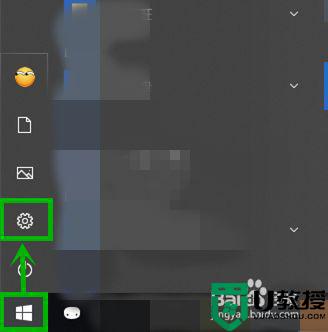
2、在打开的【Windows设置】界面选择【网络和internet】选项(如果你嫌麻烦可以直接右击任务栏的网络图标,然后选择【打开“网络和Internet”设置】)
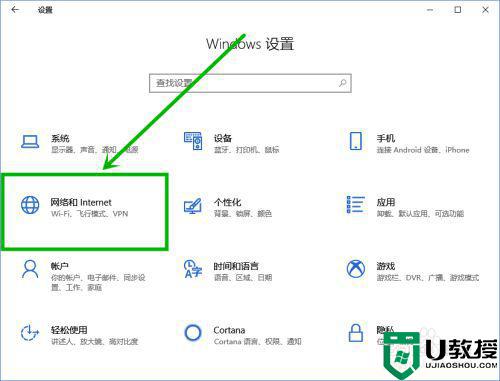
3、在打开的设置界面右侧下拉,找到并点击【网络和共享中心】选项(这里明显要比win7麻烦点,为了迎合触屏???)
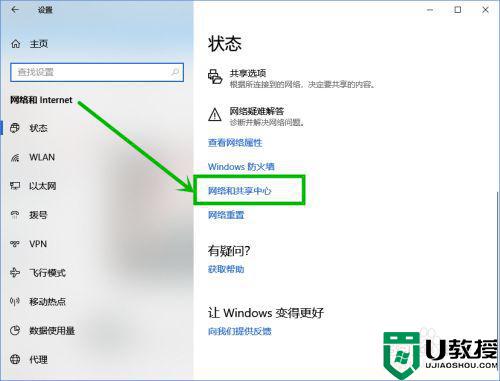
4、在打开的【网络和共享中心】页面左侧点击【更改高级共享设置】选项
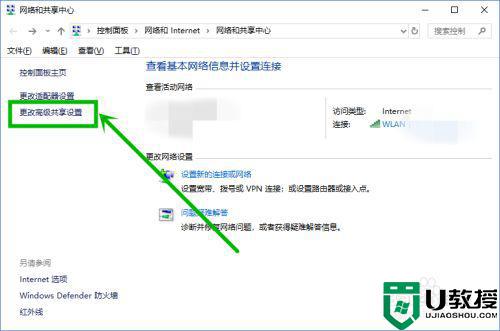
5、在打开的【高级共享设置】界面,下拉到最底部,然后点击【所有网络】选项
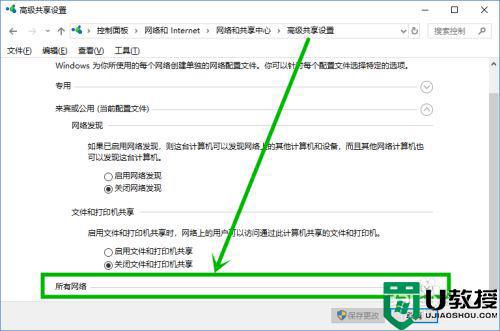
6、在展开【所有网络】下拉菜单,下拉到最底部,将【密码保护的共享】组更改为【关闭密码保护共享】,然后点击【保存修改】就行了
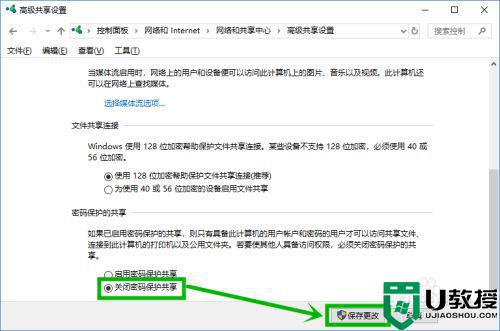
以上就是有关访问win10共享文件夹需要密码取消设置方法了,有需要的用户就可以根据小编的步骤进行操作了,希望能够对大家有所帮助。
访问win10共享文件夹需要密码如何取消相关教程
- 如何关闭Win10系统访问局域网共享文件需要输入账号密码
- win10怎么访问共享文件夹 win10如何访问网络共享文件夹
- android访问win10共享文件怎么操作 android手机如何访问win10共享文件
- win10共享打印机需要密码访问怎样解除
- win10如何取消pin开机密码 win10开机需要pin密码怎么取消
- win10连接网络共享打印机需要用户名密码怎么取消
- 小米盒子如何访问win10共享文件夹 让win10小米盒子访问共享文件夹的方法
- Win10共享文件夹没有访问权限怎么办 Win10共享文件夹没有访问权限的解决方法 系统之家
- win10如何访问共享文件 win10怎么查看共享文件
- Win10文件夹固定在快速访问不能取消怎么办 Win10文件夹固定在快速访问不能取消的解决方法
- Win11如何替换dll文件 Win11替换dll文件的方法 系统之家
- Win10系统播放器无法正常运行怎么办 系统之家
- 李斌 蔚来手机进展顺利 一年内要换手机的用户可以等等 系统之家
- 数据显示特斯拉Cybertruck电动皮卡已预订超过160万辆 系统之家
- 小米智能生态新品预热 包括小米首款高性能桌面生产力产品 系统之家
- 微软建议索尼让第一方游戏首发加入 PS Plus 订阅库 从而与 XGP 竞争 系统之家
热门推荐
win10系统教程推荐
- 1 window10投屏步骤 windows10电脑如何投屏
- 2 Win10声音调节不了为什么 Win10无法调节声音的解决方案
- 3 怎样取消win10电脑开机密码 win10取消开机密码的方法步骤
- 4 win10关闭通知弹窗设置方法 win10怎么关闭弹窗通知
- 5 重装win10系统usb失灵怎么办 win10系统重装后usb失灵修复方法
- 6 win10免驱无线网卡无法识别怎么办 win10无法识别无线网卡免驱版处理方法
- 7 修复win10系统蓝屏提示system service exception错误方法
- 8 win10未分配磁盘合并设置方法 win10怎么把两个未分配磁盘合并
- 9 如何提高cf的fps值win10 win10 cf的fps低怎么办
- 10 win10锁屏不显示时间怎么办 win10锁屏没有显示时间处理方法

